คุณสามารถบันทึกการโทร FaceTime ได้อย่างถูกกฎหมายหรือไม่? ปฏิบัติตาม 4 วิธีของเรา
เมื่อพิจารณาถึงข้อกังวลด้านกฎหมายและความเป็นส่วนตัว ขอแนะนำอย่างยิ่งให้คุณแจ้งให้ทุกฝ่ายทราบก่อนที่จะบันทึกวิดีโอและเสียงผ่าน FaceTime ในภายหลัง คุณสามารถเปิด AnyRec Screen Recorder เพื่อบันทึกการโทรและการสนทนาออนไลน์โดยได้รับความยินยอม Video Recorder เริ่มต้นมีตัวเลือกมากมายให้คุณทำสิ่งนี้ได้
100% ปลอดภัย
100% ปลอดภัย

วิธีบันทึกการโทร FaceTime พร้อมเสียง จากคุณและอีกด้านหนึ่ง? คุณอาจต้องการประหยัดเวลาอันมีค่ากับเพื่อน การประชุมทางธุรกิจ หรือการสัมภาษณ์ออนไลน์เพื่อทบทวนได้ตลอดเวลา แม้ว่า FaceTime จะไม่มีเครื่องบันทึกในตัว แต่อุปกรณ์ Mac, iPhone และ Android ของคุณก็มีเครื่องบันทึกในตัว ยิ่งไปกว่านั้น ในการบันทึกการโทร FaceTime ด้วยคุณภาพสูง ยังมีอีกวิธีหนึ่งที่ยอดเยี่ยมสำหรับคุณ! อ่านต่อเพื่อทราบข้อมูลเพิ่มเติม
รายการแนะนำ
2 วิธีในการบันทึกการโทร FaceTime บน Mac บันทึกการโทร FaceTime บน iPhone/iPad บันทึกการโทร FaceTime บน Android แก้ไขการโทร FaceTime ที่บันทึกไว้ของคุณด้วยเครื่องมือเหล่านี้ การบันทึกวิดีโอ FaceTime ไม่ทำงานใช่หรือไม่ ลองวิธีแก้ปัญหาเหล่านี้ดู คำถามที่พบบ่อยเกี่ยวกับการบันทึกการโทรแบบ FaceTimeวิธีบันทึกการโทรแบบ FaceTime บน Mac [2 วิธีฟรี & #93.2]
โซลูชันที่ 1: บันทึกการโทรแบบ FaceTime บน Mac พร้อมเสียง [คุณภาพสูง]
AnyRec Screen Recorder สามารถบันทึกการโทร FaceTime อย่างลับๆ บน Windows/Mac/Android/iPhone ด้วยเอาต์พุตคุณภาพสูง คุณสามารถเลือกบันทึกวิดีโอ FaceTime ด้วยไมโครโฟน เสียงของระบบ หรือเว็บแคมได้ตามความต้องการ นอกจากนี้ คุณยังสามารถตั้งค่าระดับเสียงแยกกัน เปลี่ยนขนาดเว็บแคม และเพิ่มคำอธิบายประกอบระหว่างการบันทึกได้ รองรับการบันทึกการโทร FaceTime ชั่วคราวและเล่นต่อโดยใช้ปุ่มลัด ซึ่งทำให้คุณควบคุมการบันทึกการโทร FaceTime ทั้งหมดได้อย่างยืดหยุ่น

บันทึกการโทร FaceTime พร้อมเสียงจากด้านใดก็ได้ ซึ่งเป็นทางเลือกเช่นกัน
ปรับแต่งภูมิภาคเพื่อบันทึกหน้าจอส่วนที่ต้องการและเว็บแคมโดยไม่มีการแจ้งเตือน
ให้คุณสมบัติการแก้ไขเพิ่มเติมเพื่อเพิ่มคำอธิบายประกอบและตัดการบันทึก
สามารถปรับรูปแบบ คุณภาพ และอัตราเฟรมของเอาต์พุตการบันทึก FaceTime ได้
100% ปลอดภัย
100% ปลอดภัย
ขั้นตอนที่ 1.ดาวน์โหลดและเปิดใช้ฟรี AnyRec Screen Recorder บนวินโดวส์/แมค จากนั้นคลิกปุ่ม "เครื่องบันทึกวิดีโอ" หรือ "เครื่องบันทึกโทรศัพท์" สำหรับมือถือของคุณ

ขั้นตอนที่ 2.หลังจากเปิดใช้งานการโทรแบบ FaceTime คุณสามารถตั้งค่าพื้นที่จับภาพได้อย่างอิสระ คุณยังสามารถเปิดใช้งานตัวเลือก "ไมโครโฟน" และ "เสียงระบบ" ด้วยระดับเสียงที่ต้องการได้

ขั้นตอนที่ 3ก่อนบันทึก คุณสามารถไปที่ "การตั้งค่า" และตั้งค่ารูปแบบและคุณภาพของวิดีโอเอาต์พุตได้ จากนั้นคลิกปุ่ม "บันทึก" เพื่อบันทึกการโทร FaceTime พร้อมเสียง

โซลูชันที่ 2: บันทึกการโทรแบบ FaceTime บน Mac ด้วยแอปเริ่มต้น
โปรแกรมบันทึกหน้าจอในตัวบน Mac ยังสามารถช่วยบันทึกการโทร FaceTime พร้อมเสียงได้ และโปรแกรมอื่นๆ จะไม่ได้รับการแจ้งเตือน ขั้นตอนในการทำเช่นนั้นทำได้ง่ายด้วยคำแนะนำต่อไปนี้
ขั้นตอนที่ 1.เมื่อโทรหาเพื่อนด้วย FaceTime บน Mac ให้กดปุ่ม "Command", "Shift" และ "5" เพื่อเปิดใช้งานเครื่องมือบันทึก คลิกปุ่มแบบเลื่อนลง "ตัวเลือก"
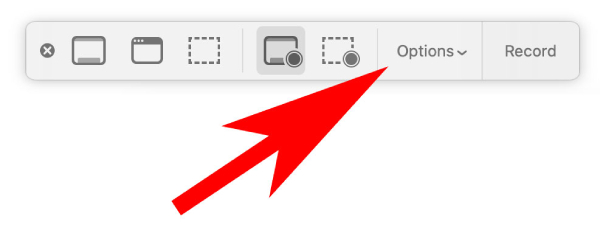
ขั้นตอนที่ 2.ตั้งค่าเส้นทางบันทึกไปยัง คุณสามารถบันทึกการบันทึกลงในเดสก์ท็อป เอกสาร เมล หรือข้อความได้ จากนั้นคลิกรายการเมนู "ไมโครโฟนในตัว" เพื่อบันทึก
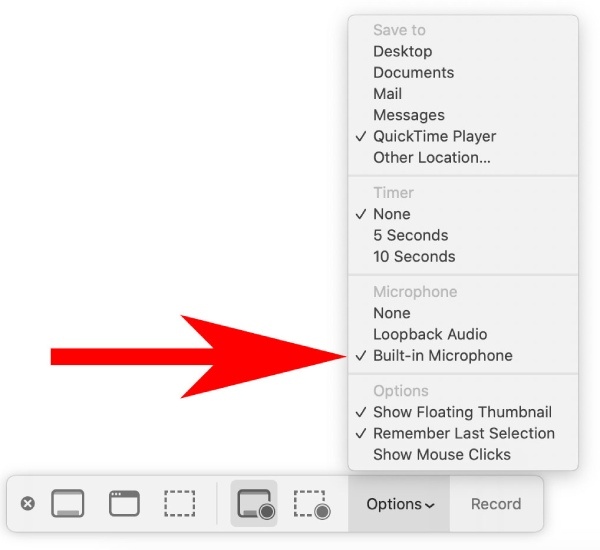
ขั้นตอนที่ 3เลือกโหมดพื้นที่บันทึกตามความต้องการของคุณ หลังจากนั้นคลิกปุ่ม "บันทึก" เพื่อเริ่มการบันทึกและเริ่มการโทร FaceTime คลิกปุ่ม "หยุด" และการโทร FaceTime ของคุณจะถูกบันทึกไปยังปลายทางที่คุณเลือกไว้ก่อนหน้า
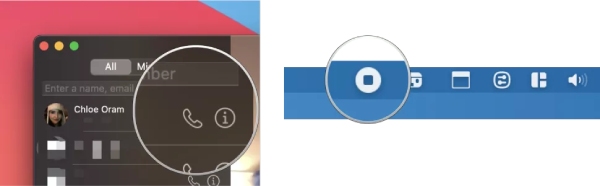
บันทึกการโทร FaceTime บน iPhone/iPad โดยไม่แจ้งให้ผู้อื่นทราบ
สำหรับผู้ใช้ iOS 11 ขึ้นไป (รวมถึง iOS 18 ล่าสุด) คุณสามารถบันทึกหน้าจอการโทร FaceTime บน iPhone 14/13/12/11 หรือ iPad 10 ได้โดยใช้ฟังก์ชันบันทึกหน้าจอเริ่มต้น ไม่จำเป็นต้องติดตั้งอะไรเพิ่มเติมในโทรศัพท์ของคุณ สิ่งที่คุณต้องทำคือเปิดใช้งานการบันทึกหน้าจอ ในภายหลัง คุณสามารถบันทึกการโทร FaceTime บน iPad และ iPhone ของคุณได้ ด้านล่างนี้เป็นตัวอย่างการบันทึกการโทร FaceTime บน iPhone 14 Pro ซึ่งเหมาะสำหรับ iPad 10 หรือ iPhone 14/13/12 ด้วย (คุณสามารถดูวิธีแก้ไขได้ แก้ไขการบันทึกหน้าจอไม่ทำงานบน iPhone ที่นี่.)
ขั้นตอนที่ 1.เปิดศูนย์ควบคุมโดยปัดจากมุมขวาบนของ iPhone 14 Pro ค้นหาปุ่มบันทึก จากนั้นกดปุ่มค้างไว้จนกว่าคุณจะเห็นเพิ่มเติม
ขั้นตอนที่ 2.แตะปุ่ม "ไมโครโฟน" เพื่อเปิด ด้วยวิธีนี้ คุณสามารถบันทึกเสียงของคุณระหว่างการโทร FaceTime ได้ หลังจากนั้นแตะปุ่ม "เริ่มการบันทึก" และเริ่มการโทร FaceTime ของคุณ
ขั้นตอนที่ 3หากต้องการสิ้นสุดการบันทึก คุณสามารถกลับไปที่ศูนย์ควบคุมแล้วแตะปุ่ม "การบันทึก" วิดีโอที่บันทึกจะถูกบันทึกไว้ในรูปถ่าย
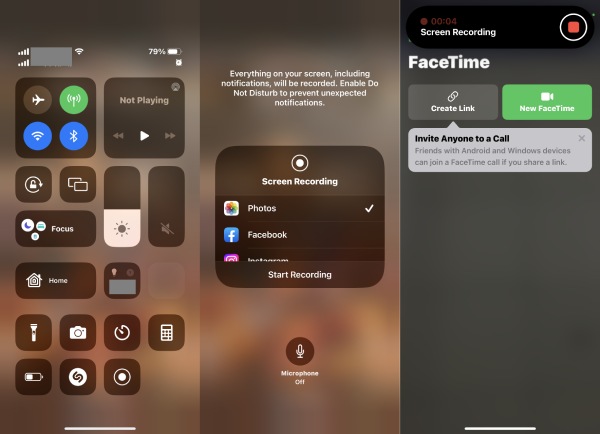
วิธีใช้และบันทึกการโทรแบบ FaceTime บน Android
1. วิธีใช้ FaceTime บน Android
ผู้ใช้ Android ยังสามารถใช้บริการ FaceTime เพื่อวิดีโอแชทกับเพื่อนที่ใช้ iPhone จากนั้น คุณยังสามารถบันทึกการโทร FaceTime บนโทรศัพท์ Android ของคุณได้อีกด้วย แม้ว่าคุณจะไม่สามารถโทร FaceTime บน Android ได้ แต่คุณสามารถเข้าร่วมการโทร FaceTime กับเพื่อนๆ ผ่านลิงก์ได้ ก่อนที่จะข้ามไปยังขั้นตอนการสร้างลิงก์ดังกล่าว ผู้ใช้ Android จะต้องติดตั้ง Google Chrome เนื่องจากเป็นเบราว์เซอร์เดียวที่รองรับการโทร FaceTime บน Android
ขั้นตอนที่ 1 ไปที่ iPhone ของคุณ FaceTime แอป.
ขั้นตอนที่ 2 ที่ด้านบนของหน้าจอ ให้แตะปุ่ม "สร้างลิงก์"
ขั้นตอนที่ 3 เลือกวิธีแชร์ลิงก์ อีเมล ข้อความ Facebook ฯลฯ
ขั้นตอนที่ 4 หลังจากส่งลิงก์แล้ว เพื่อน Android ของคุณสามารถเข้าร่วมการโทรได้
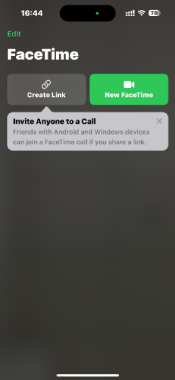
2. วิธีบันทึกการโทร FaceTime พร้อมเสียงบน Android
สำหรับผู้ใช้ Android คุณยังสามารถใช้เครื่องบันทึกในตัวได้อย่างง่ายดายด้วยแผงควบคุม แต่อาจทำให้การโทร FaceTime ของคุณหรือการบันทึกค้าง ดังนั้น คุณยังสามารถใช้เครื่องมือของบุคคลที่สาม - DU Screen Recorder เพื่อบันทึกการโทร FaceTime บน Android ได้ รู้ขั้นตอนโดยละเอียดด้านล่าง:
ขั้นตอนที่ 1.เปิดแอป DU Screen Recorder บน Android 14/13 และเวอร์ชันต่ำกว่า จากนั้น คุณสามารถตั้งค่ารูปแบบการบันทึก ความละเอียด และอื่นๆ ได้ใน "การตั้งค่า"
ขั้นตอนที่ 2.กลับไปที่หน้าจอหลักของคุณแล้วรอการโทรแบบ FaceTime คุณจะพบปุ่มลอยพร้อมฟังก์ชั่นทั้งหมดบน DU Screen Recorder
ขั้นตอนที่ 3เมื่อคุณเริ่มโทร FaceTime ให้แตะปุ่มลอยแล้วแตะปุ่ม "บันทึก" เพื่อบันทึกการโทร FaceTime ของคุณบน Android
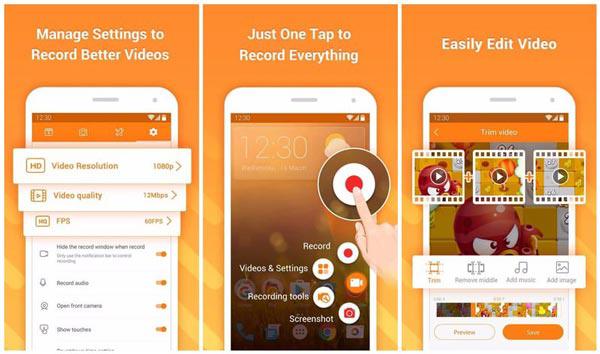
แก้ไขการโทร FaceTime ที่บันทึกไว้ของคุณด้วยเครื่องมือเหล่านี้
โปรแกรมตัดต่อวิดีโอเป็นสิ่งจำเป็นหากคุณต้องการโพสต์หรือแชร์วิดีโอ/เสียงที่บันทึกการโทร FaceTime ไปยังแพลตฟอร์มคลาวด์และอื่นๆ อีกมากมาย มีโปรแกรมออนไลน์และออฟไลน์ที่ติดตั้งไว้ล่วงหน้ามากมายบนคอมพิวเตอร์และโทรศัพท์ของคุณ โปรแกรมใดจะเป็นตัวเลือกที่ดีที่สุดสำหรับคุณ ตรวจสอบความต้องการในการตัดต่อวิดีโอและเครื่องมือที่แนะนำต่อไปนี้
- ตัด อัด รวม แปลงวิดีโอ:
AnyRec Screen Recorder (Windows และ Mac): สมัครใช้โปรแกรมนี้ คุณสามารถรับโปรแกรมตัดต่อวิดีโอขั้นสูงได้หลังจากบันทึกการโทรผ่าน FaceTime
- เพิ่มเพลงพื้นหลังและเทมเพลตวิดีโอ:
โปรแกรมแปลงวิดีโอ AnyRec (Windows และ Mac):รับโปรแกรมสร้าง MV และสร้างสไลด์โชว์เพื่อการตัดต่อวิดีโอที่ไม่ซ้ำใคร
iMovie (Mac/iPhone) : ช่วยอำนวยความสะดวกในการตัดต่อวิดีโอให้กับผู้ใช้ Apple รวมถึงเอฟเฟกต์เสียงและธีมสำเร็จรูป
- เพิ่มลายน้ำและคำอธิบาย:
AnyRec Video Converter (Windows และ Mac): คุณสามารถรับตัวเลือกที่ปรับแต่งได้เพื่อ เพิ่มลายน้ำข้อความ/รูปภาพลงในวิดีโอ.
- เพิ่มคำบรรยายสดลงในการโทรวิดีโอ FaceTime บน iPhone:
คุณสามารถเปิดคำบรรยายสดในการโทร FaceTime ก่อนหรือระหว่างการโทรวิดีโอด้วยตนเองได้ ทำตามขั้นตอนดังนี้:
ก่อนการโทรวิดีโอ FaceTime: เปิดแอปการตั้งค่า > แตะ "การช่วยสำหรับการเข้าถึง" > แตะ "การได้ยิน" > สลับ "คำบรรยายสด"
ระหว่างการโทรวิดีโอ FaceTime: แสดงการควบคุม FaceTime โดยการแตะที่หน้าจอ > แตะปุ่มข้อมูลที่มีไอคอน i > สลับ "คำบรรยายสด" > แตะ "เสร็จสิ้น" เพื่อเสร็จสิ้น
การบันทึกวิดีโอ FaceTime ไม่ทำงานใช่หรือไม่ ลองวิธีแก้ปัญหาเหล่านี้ดู
แม้ว่า FaceTime จะไม่มีฟังก์ชันการบันทึกในตัว แต่คุณสามารถใช้โปรแกรมบันทึกหน้าจอหลายโปรแกรมเพื่อบันทึกการสนทนาออนไลน์โดยได้รับความยินยอม แต่ปัญหาต่างๆ ก็ยังคงเกิดขึ้นเมื่อคุณบันทึกการสนทนาทางวิดีโอบน FaceTime จะเกิดอะไรขึ้น หากคุณไม่ทราบว่าทำไมและต้องทำอย่างไร ให้ลองแก้ไขปัญหาโดยด่วนต่อไปนี้
- ตรวจสอบพื้นที่เก็บข้อมูลบน iPhone หรือ Mac ของคุณ คุณสามารถลบไฟล์ขนาดใหญ่เพื่อเพิ่มพื้นที่ว่างได้
- รีสตาร์ทคอมพิวเตอร์ iPhone หรือ Mac ของคุณ (ใช้ได้กับปัญหาเกือบทั้งหมดบนอุปกรณ์ดิจิทัล)
- ตรวจสอบว่า FaceTime เปิดใช้งานบน iPhone ของคุณหรือไม่ จากนั้นติดตั้งใหม่อีกครั้งหรืออัปเดตเป็นเวอร์ชันล่าสุด
- ทดสอบการเชื่อมต่อเครือข่ายปัจจุบันหรือลองใช้เครือข่ายใหม่
- ลองใช้วิธีอื่น ซอฟต์แวร์บันทึกหน้าจอแบบไม่มีลายน้ำ.
คำถามที่พบบ่อยเกี่ยวกับการบันทึกการโทรแบบ FaceTime
-
คุณสามารถบันทึกการโทรแบบ FaceTime บน Android ได้หรือไม่?
ใช่. คุณสามารถสกรีนบันทึกการโทรแบบ FaceTime บน Android โดยใช้ XRecorder, iRecorder, Capture Recorder, REC และ apk ตัวบันทึกหน้าจออื่น ๆ
-
คุณสามารถบันทึกการโทรแบบ FaceTime บน Windows ได้หรือไม่?
ใช่. คุณสามารถบันทึกการสนทนาทางวิดีโอและเสียง FaceTime บน Windows 11/10/8/7 ด้วยโปรแกรมบันทึกหน้าจอออนไลน์ฟรี AnyRec ใช้งานได้ฟรีและปลอดภัย
-
วิธีแก้ไขการบันทึก FaceTime ไม่มีปัญหาเรื่องเสียง
หากไม่มีเสียงเมื่อคุณบันทึกหน้าจอ FaceTime คุณต้องตรวจสอบแหล่งที่มาของเสียงอินพุต ตรวจสอบให้แน่ใจว่า ไมโครโฟน ควรเปิดใช้งานตัวเลือก ไม่มีตัวเลือกไมโครโฟนเป็นสีเทา ต่อมา เพิ่มระดับเสียงบนคอมพิวเตอร์หรือโทรศัพท์ของคุณ
-
คุณสามารถบันทึกการโทรแบบกลุ่ม FaceTime ได้หรือไม่
ใช่. คุณสามารถบันทึกการโทรแบบกลุ่ม FaceTime ได้นานหลายชั่วโมงด้วย AnyRec Free Online Screen Recorder บนพีซีและ Mac สำหรับผู้ใช้มือถือ คุณสามารถใช้ AZ Screen Recorder, DU Recorder, Screen Recorder + และแอปอื่นๆ เพื่อบันทึกหน้าจอ FaceTime บน iPhone และ Android
บทสรุป
บางคนอาจมีคำถามว่าการบันทึกการโทรแบบ FaceTime ผิดกฎหมายหรือไม่ ในบางรัฐไม่ได้รับอนุญาตให้ทำเช่นนั้น ก่อนที่คุณจะเริ่มบันทึก FaceTime คุณควรได้รับอนุญาตจากบุคคลอื่นก่อน หากคุณพร้อมเพียงใช้ AnyRec Screen Recorder เพื่อบันทึกการโทร FaceTime พร้อมเสียงบน Windows/Mac/Android/iPhone คุณสามารถตั้งค่าระดับเสียง เปลี่ยนพื้นที่จับภาพ และแม้กระทั่ง ภาพหน้าจอ FaceTime ระหว่างหน้าจอ
100% ปลอดภัย
100% ปลอดภัย
